Dễ dàng tạo biểu đồ hình quả tạ nằm ngang trong Excel
Kutools cho Excel
Tăng cường Excel với hơn 300
Tính năng mạnh mẽ
Biểu đồ hình quả tạ nằm ngang trong Excel rất phù hợp để so sánh hai thời điểm của dữ liệu trong năm như hình minh họa bên dưới. Tuy nhiên, trong Excel, không có biểu đồ hình quả tạ tích hợp sẵn để tạo nhanh chóng, nhưng với Kutools cho Excel'S Bảng xếp hạng công cụ, bạn có thể tạo biểu đồ hình quả tạ với 3 bước bằng cách Biểu đồ lô Dumbbell tiện ích.

Công dụng:
1. Nhấp chuột Kutools > Bảng xếp hạng > Phân phối dữ liệu > Biểu đồ lô Dumbbell để kích hoạt tính năng.
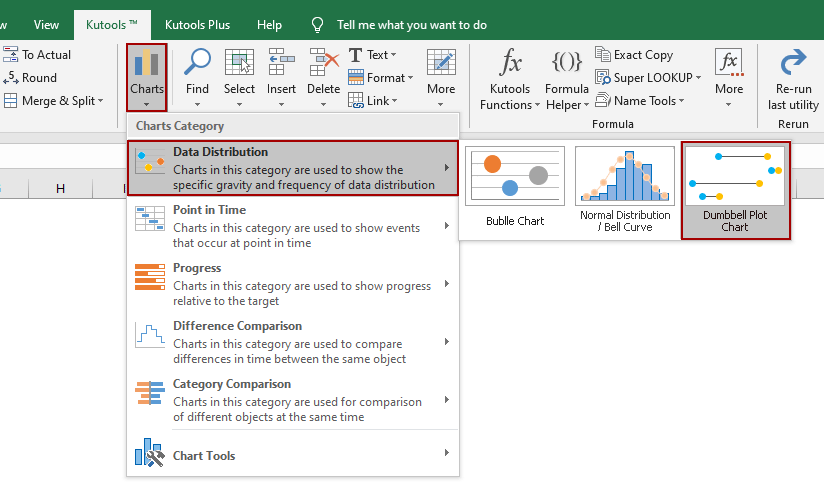
2. Sau đó, trong Biểu đồ lô Dumbbell , cấu hình như sau:
(1) Trong Nhãn trục hộp, bấm vào ![]() để chọn phạm vi nhãn sẽ được hiển thị trong trục Y (bao gồm tiêu đề cột);
để chọn phạm vi nhãn sẽ được hiển thị trong trục Y (bao gồm tiêu đề cột);
(2) Trong Chuỗi dữ liệu 1 và Chuỗi dữ liệu 2 hộp, bấm vào ![]() để chọn riêng dữ liệu sẽ được so sánh (bao gồm cả tiêu đề cột).
để chọn riêng dữ liệu sẽ được so sánh (bao gồm cả tiêu đề cột).
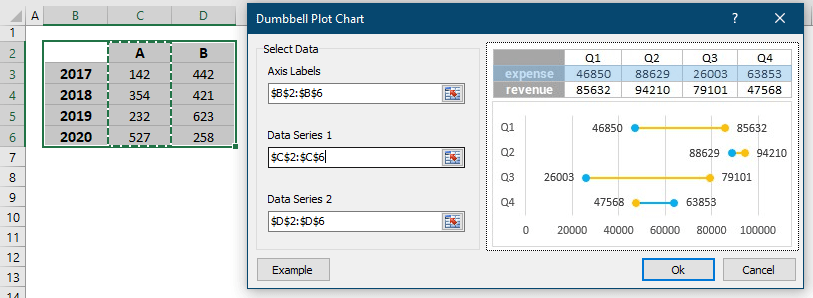
Lời khuyên: Nếu bạn không muốn hiển thị tên sê-ri dựa trên dữ liệu, bạn có thể chọn dải dữ liệu không bao gồm tiêu đề cột, khi đó tên sê-ri sẽ là tên mặc định: Sê-ri 1 và Sê-ri 2.
3. Nhấp chuột Ok. Sau đó, một biểu đồ hình quả tạ được tạo.

Chú ý
1. Bạn có thể bấm vào Ví dụ nút trong Biểu đồ lô Dumbbell để nhận biết cách sử dụng tiện ích này.
2. Biểu đồ thay đổi khi dữ liệu thay đổi.
3. Nếu bạn muốn thay đổi kích thước hoặc thay đổi màu sắc của các chấm, bạn có thể làm như sau:
(1) Nhấp đúp vào bất kỳ một trong các dấu chấm để hiển thị Định dạng chuỗi dữ liệu cửa sổ.
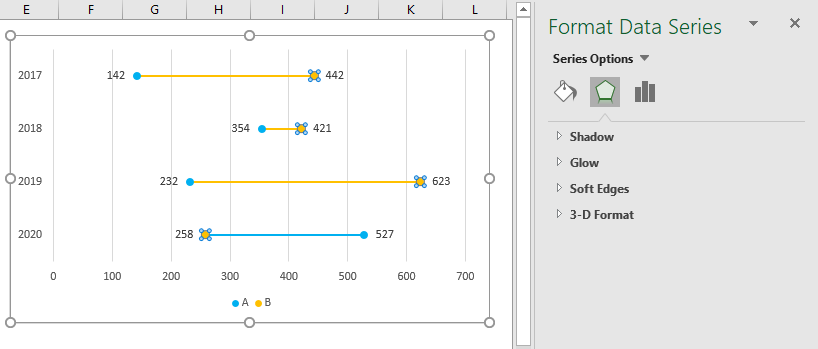
(2) Nhấp vào Điền vào dòng , sau đó chuyển đến Marker phần. Trong phần này, bạn có thể thay đổi kích thước và màu tô của ô.
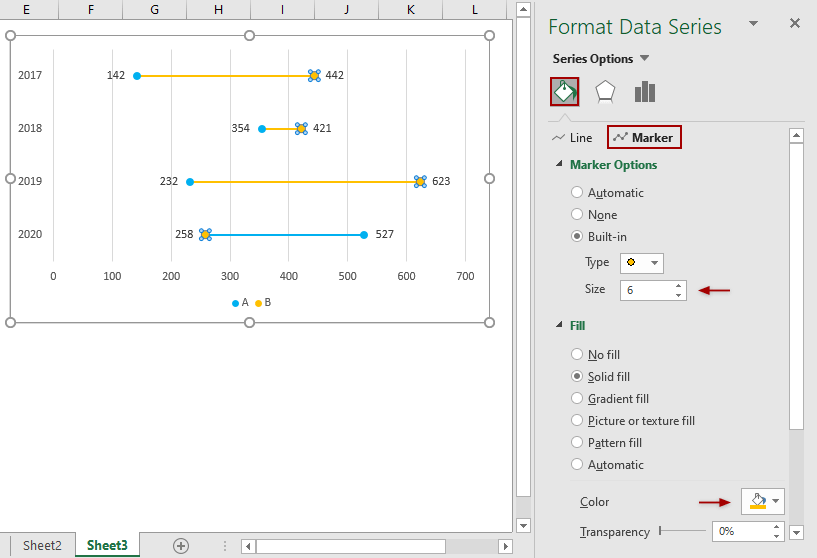
4. Các Biểu đồ lô Dumbbell đã được cải tiến để tô màu các vạch giữa hai chuông dựa trên các giá trị chuông lớn hơn, để bạn có thể nhanh chóng xác định sự khác biệt là dương hay âm giữa hai giá trị chuông.
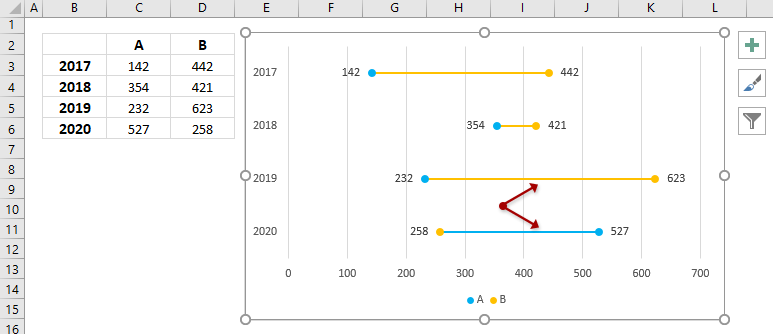
Các công cụ sau đây có thể tiết kiệm đáng kể thời gian và tiền bạc của bạn, cái nào phù hợp với bạn?
Tab văn phòng: Sử dụng các tab tiện dụng trong Office của bạn, như cách của Chrome, Firefox và Internet Explorer mới.
Kutools cho Excel: Hơn 300 chức năng nâng cao cho Excel 2021, 2019, 2016, 2013, 2010, 2007 và Office 365.
Kutools cho Excel
Chức năng được mô tả ở trên chỉ là một trong 300 chức năng mạnh mẽ của Kutools cho Excel.
Được thiết kế cho Excel (Office) 2021, 2019, 2016, 2013, 2010, 2007 và Office 365. Tải xuống và sử dụng miễn phí trong 30 ngày.
